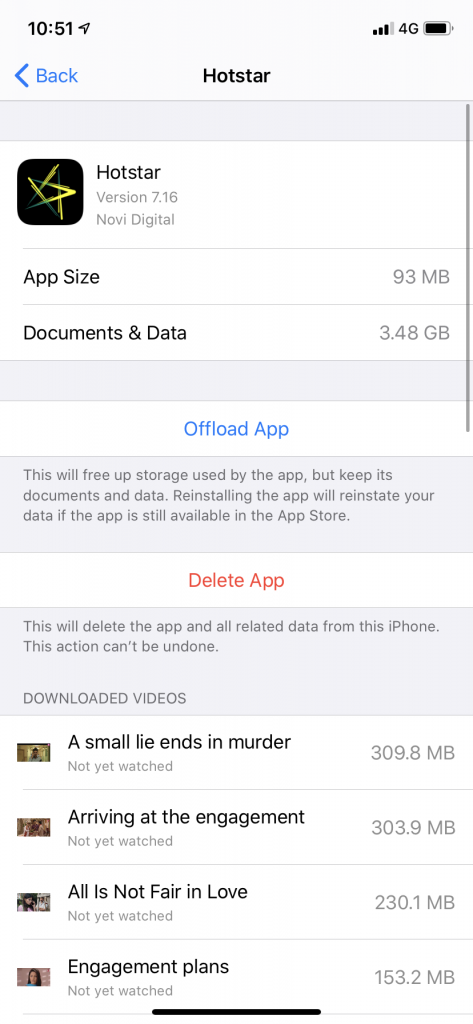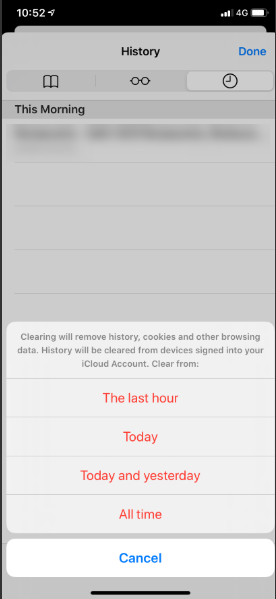Ако сте потребител на iPhone, изчистването на кеша на iPhone може или не може да има много смисъл за вас, тъй като iOS сам по себе си е достатъчно ефективен при управлението на паметта.
Но това е фактът – не само приложенията заемат място на вашия iPhone или iPad, а дори може да е кеш паметта, която може да помита цялото ценно пространство на вашето устройство. Така че, ако изчистването на кеша на iPhone е основен проблем, не се притеснявайте! Ще изброим всеки трик в капака, който ще ви помогне да изчистите кеша на iPhone за нула време.
Как да изтриете кеша на iPhone
За да отговорим как да изтриете кеша на iPhone, ние изброихме точните начини и стъпки, които са лесни за следване, и които ще ви помогнат да освободите вашето iOS устройство от кеша –
1. Освобождаването на кеша чрез рестартиране на телефона е чудесен начин за изчистване на кеша на iPhone
Само едно бързо рестартиране може да направи чудеса с вашия iPhone. Да, чухте правилно, нещо толкова просто като рестартирането на вашето устройство всъщност може да изчисти кеша.
- Задръжте натиснат бутона за захранване, разположен горе вдясно, или ако имате iPhone XR, 11, 11 Pro или по-нова версия, задръжте едновременно бутона за увеличаване на силата на звука и бутона за захранване. Ще видите опцията „Плъзнете за изключване“.
- Плъзнете плъзгача за изключване
- Когато устройството се изключи напълно, задръжте бутона за захранване, за да го включите отново
Този метод може да ви помогне да изчистите кеша на вашия iPhone.
2. Изчистване на данни или кеш на приложения на трети страни на iPhone
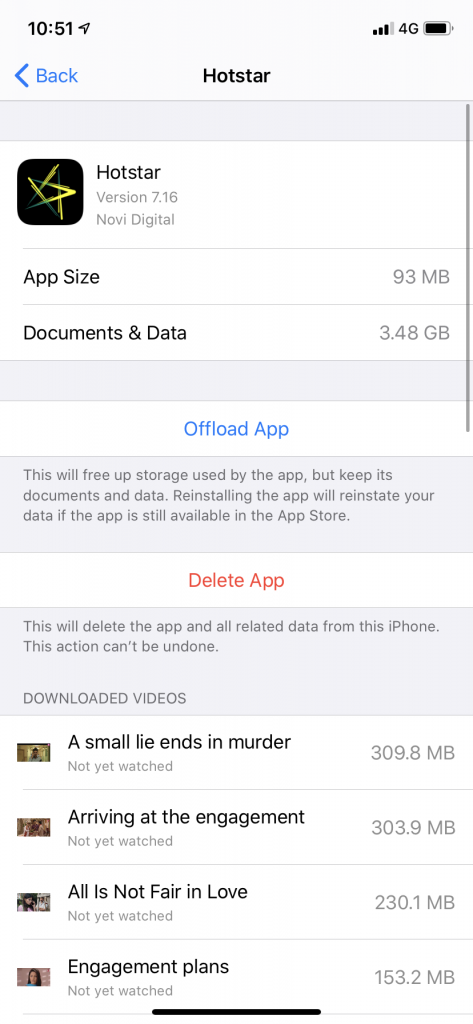
Ако искате да изчистите кеша на приложения на трети страни като Google Maps, Facebook, Instagram, ето стъпките, които трябва да следвате –
- Следвайте пътя – Настройки > Общи > iPhone Storage
- Тук ще намерите списък с всички приложения с данните, които консумират на вашето устройство
- Освен това докоснете някое от тези приложения и ще видите колко място заемат документи и данни
- iOS ще каже интелигентно какво трябва да почистите в iPhone Storage . Можете да ги видите, като докоснете Препоръки и допълнително докоснете Активиране
- Можете ръчно да изчистите пространството, като влезете в приложение и след това изчистите ненужни елементи като плейлисти, имейли, разговори, фотоалбуми и свързани елементи
Изтриване на приложение за почистване на кеша на iPhone
Ако дадено приложение заема огромно количество място за съхранение, може би можете да помислите да го изтриете и след това да го изтеглите отново. Това ще помогне за изчистването на целия натрупан преди това кеш, присъстващ в приложението. За да продължите с изтриването на приложение -
- Докоснете приложението, което искате да изтриете в менюто за съхранение на iPhone
- Натиснете приложението за изтриване
- Сега можете да посетите Apple Store и да изтеглите отново приложението
3. Изчистване на кеша на Safari
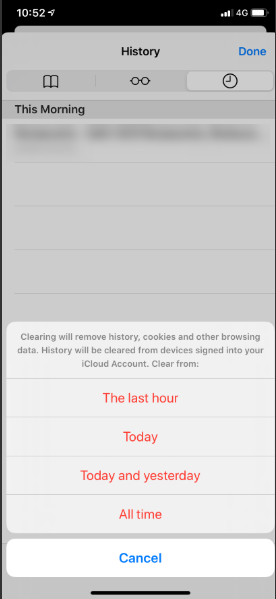
Преди да предприемете тази стъпка, уверете се, че сте си записали всичките си основни пароли за уебсайтовете, които посещавате често. За да изчистите кеша на Safari на iPhone, ето какво трябва да направите –
- Докоснете Настройки > Пароли и акаунти > Safari
- Превключете и намерете Изчистване на историята и данните на уебсайта
И дори след всичко това вие сте затънали в това как да изчистите кеша на iPhone, пишете ни коментар и ние ще копаем по-дълбоко, за да намерим по-добри начини (ако има такива)
В края
И така, това бяха едни от най-добрите начини за изчистване на кеша на вашето iOS устройство . Надяваме се, че горните стъпки са ви помогнали да подобрите производителността на вашето устройство. Ако е така, моля, споделете това с вашите приятели и любими хора. Също така, не забравяйте да ни последвате във Facebook , Twitter , LinkedIn и YouTube и да споделяте нашите статии.